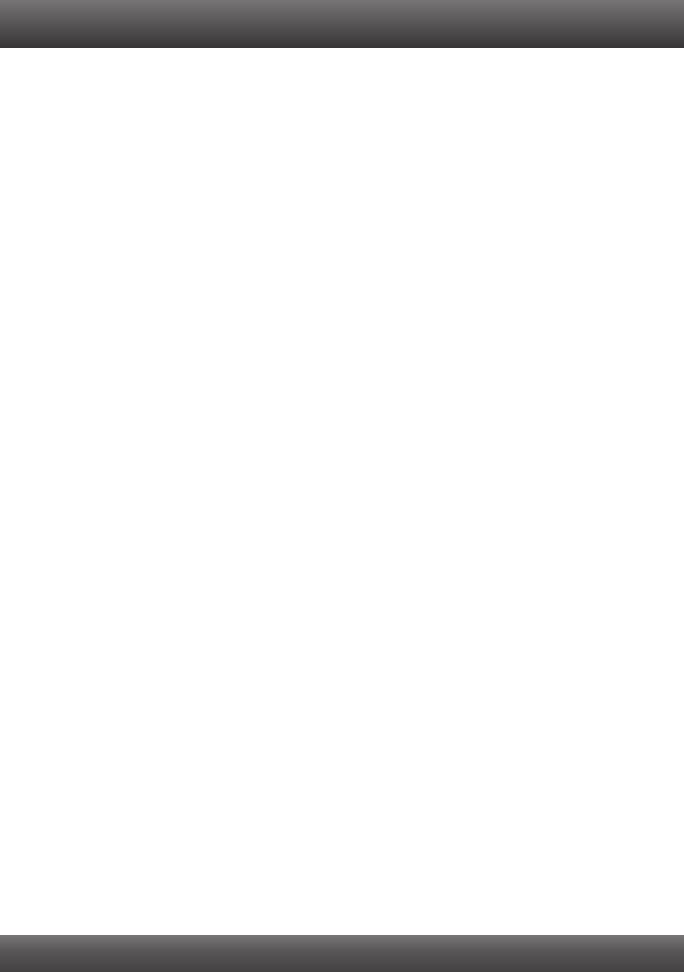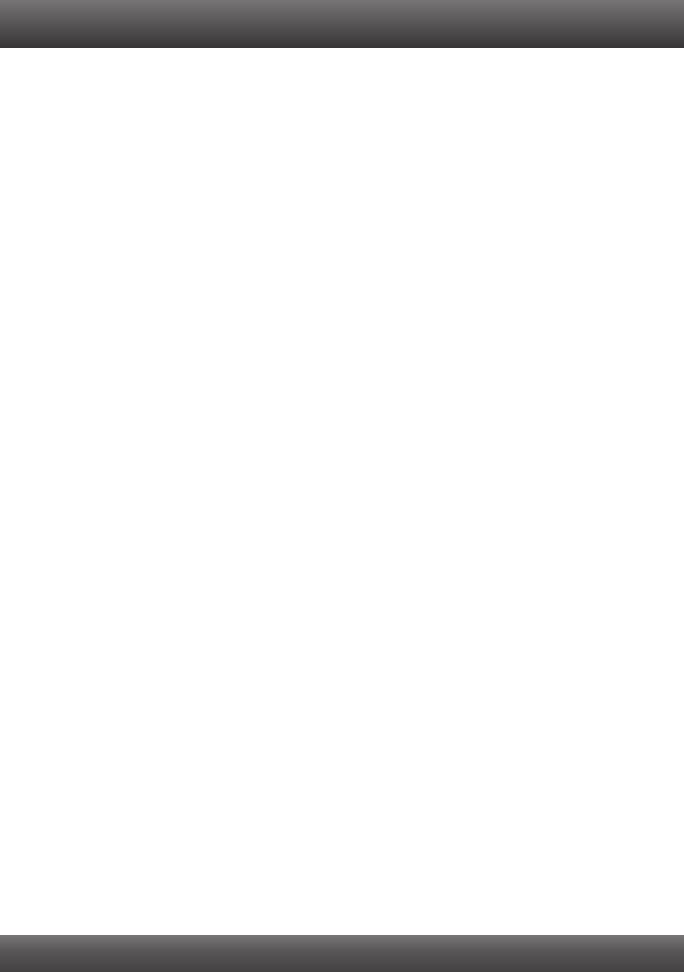
7
Tõrkeotsing
1. Ma sisestasin utiliidi CD-ROMi oma arvuti CD-seadmesse, aga paigaldamise menüü ei
ilmunud automaatselt. Mida ma peaksin tegema?
1. Windows 7 korral, kui installatsiooni menu ei ilmu automaatselt, klikkige ekraani all vasakus
nurgast Windowsi ikoonil, klikkige “Search programs and files” kastikesel ja sisestage
D:\autorun.exe, kus “D” märk tähistab “D:\autorun.exe” käsus teie CD-ROMi draiverit ja siis
vajutage ENTER klahvi klaviatuuril.
2. Windows Vista korral, kui installatsiooni menu ei ilmu automaatselt, klikkige Start, klikkige
Start Search kastikesel, ja sisestage D:\autorun.exe kus "D" tähistab "D:\autorun.exe" teie
CD-ROMi draiverit ja siis vajutage ENTER klahvi klaviatuuril.
3. Windows XP korral, kui installatsiooni menu ei ilmu automaatselt, klikkige Start, klikkige Run,
ja sisestage D:\autorun.exe kus "D" tähistab "D:\autorun.exe" teie CD-ROMi draiverit ja siis
vajutage ENTER klahvi klaviatuuril.
2. Installiviisard ei suuda tuvastada minu kaamerat. Mida ma peaksin tegema?
1. Veenduge, et teil on järginud kõik sammud 2. jaos: Riistvara paigaldamine..
2. Blokeerige tulemüüri tarkvaraprogrammid nagu näiteks ZoneAlarm või Norton Internet
Security. Kui te kasutate Windows 7, Windows Vista või Windows XP, siis blokeerige selle
sisseehitatud tulemüür.
3. Klikkige "Search in IP Setup".
4. Võtke nõel või kirjaklamber. Vajutage sellega internetikaamera serveri taga olevat Reset
nuppu 10 sekundi jooksul, seejärel laske lahti.
3.Mul ei ole DHCP serverit või DHCP server on mu arvutivõrgule keelatud, ja ma ei
saahäälestada TV-IP312WN. Mida ma peaksin tegema?
1. Avage oma arvuti TCP/IP seadistustesed ning määrake arvutile staatiline IP aadress, mille
alamvõrk oleks 192.168.10.x. TV-IP312WN vaikimisi IP aadress on 192.168.10.30, seega ärge
määrake oma arvuti võrgukaardi IP aadressiks 192.168.10.30.
2. Seejärel avage Internet Explorer ja sisestage aadressi ribasse http://192.168.10.30.
Pilt on hägune. Kuidas ma saan internetikaamerat fokuseerida?
Te saate reguleerida IP kaamera fookust, keerates objektiivi.
5.Kui ma klikin Live View Show peal, pilti ei ilmu?
1. Veenduge, et kasutate brauserit, mis toetab Active X-I.
2. Veenduge, et Active X on paigaldatud. Vaadake samme 10 kuni 11 sektsioonist 3. IP kaamera
seadistamine.
6.Kuidas ma saan ühendada TV-IP312WN traadivaba ruuteri või access pointi külge?
Veenduge, et seadistate kaamerat, millel on sama SSID (traadivaba võrgu nimi), krüptimise ja
autentimise tüüp ja Pre-shared (Encryption) võti (kui see on lubatud). Järgige juhendi punkti 2,
kuidas seadistada kaamera SSID ja krüpteerimist võtit.
4.